pdf文件怎么加密?分享5个高效易掌握的加密方法
- 来源: 金舟软件
- 作者:Lyan
- 时间:2025-03-06 18:05:52

金舟文件夹加密大师
-
官方正版
-
纯净安全
-
软件评分:
pdf文件怎么加密?与其他格式想必,pdf具有可跨平台阅读、不易编辑、安全性高的优势,广泛用于各个领域,例如合同、协议、报告、手册等。为了确保pdf文件内容在使用过程中的安全性,我们需要对pdf文件进行加密。
那么pdf文件怎么加密呢?本文分享了5个pdf文件加密的方法,有需要给电脑文件加密的朋友可以往下看,操作都比较简单。
第一款、金舟文件夹加密大师—文档加密
特点:加密速度快、安全性高、本地加密/解密
操作难度:简单
pdf文件加密操作步骤:
Step1、电脑上双击运行文件夹加密大师,导入需要加密的pdf文件;
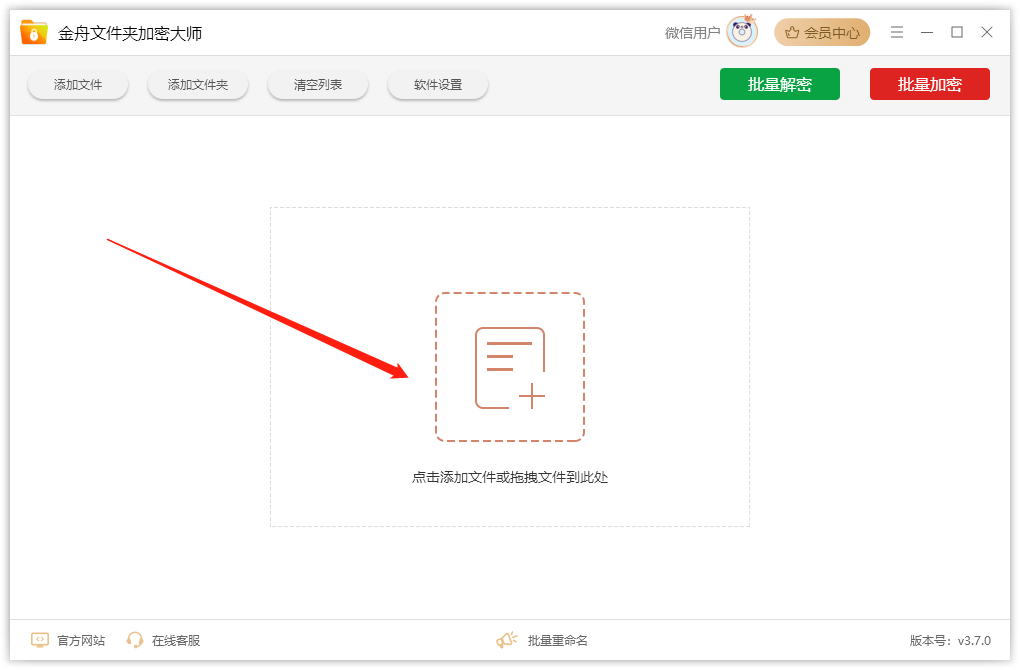
Step2、直接点击右上角的“批量加密”选项;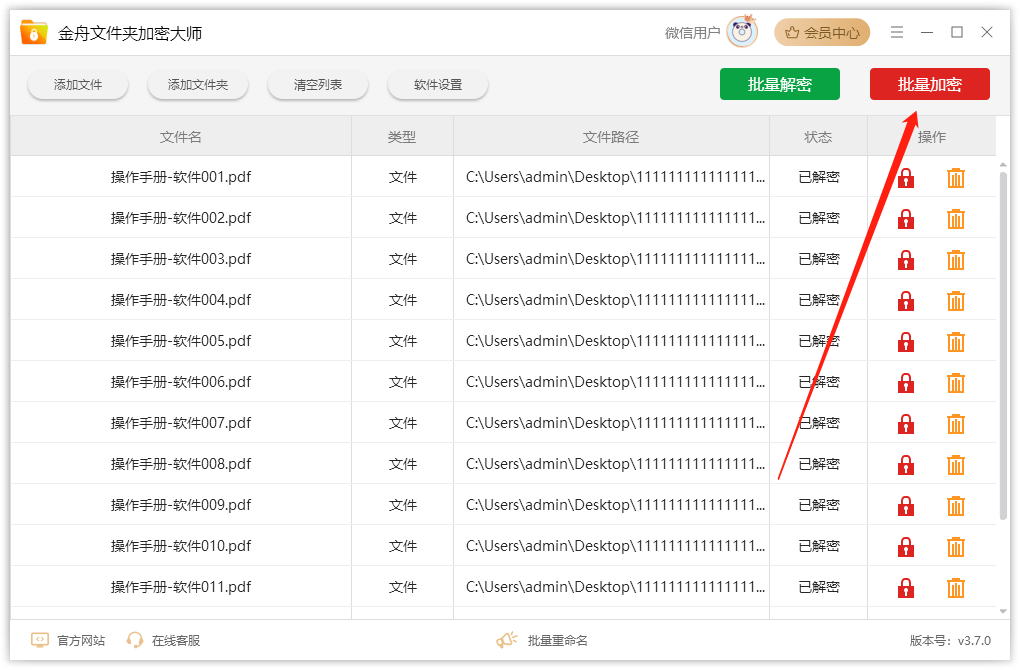
Step3、输入加密密码,点击“确定”;
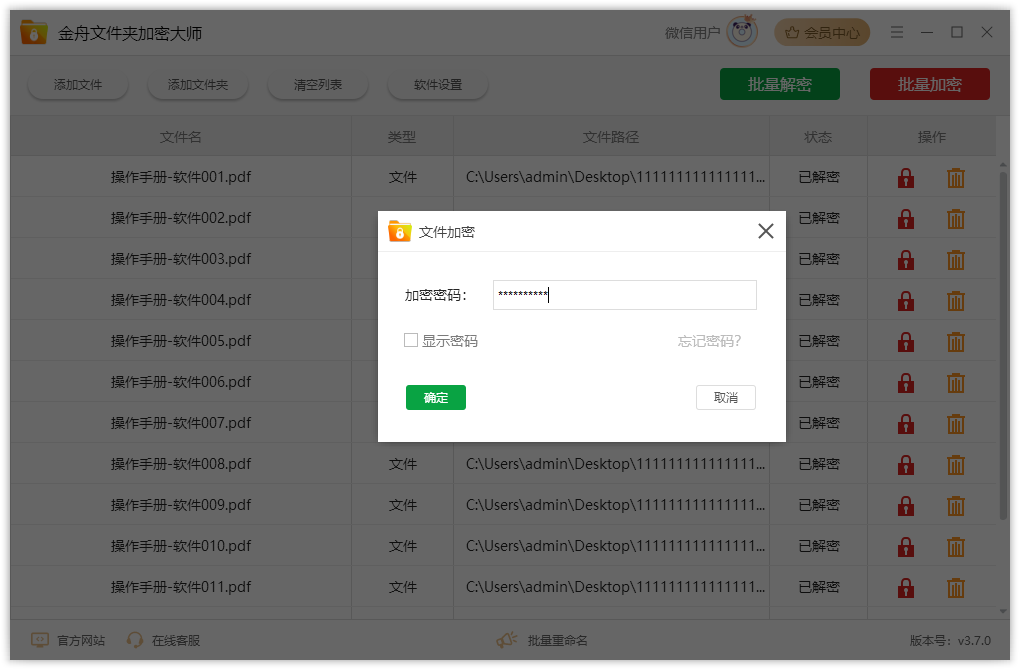
Step4、稍等片刻,pdf文件加密就完成了。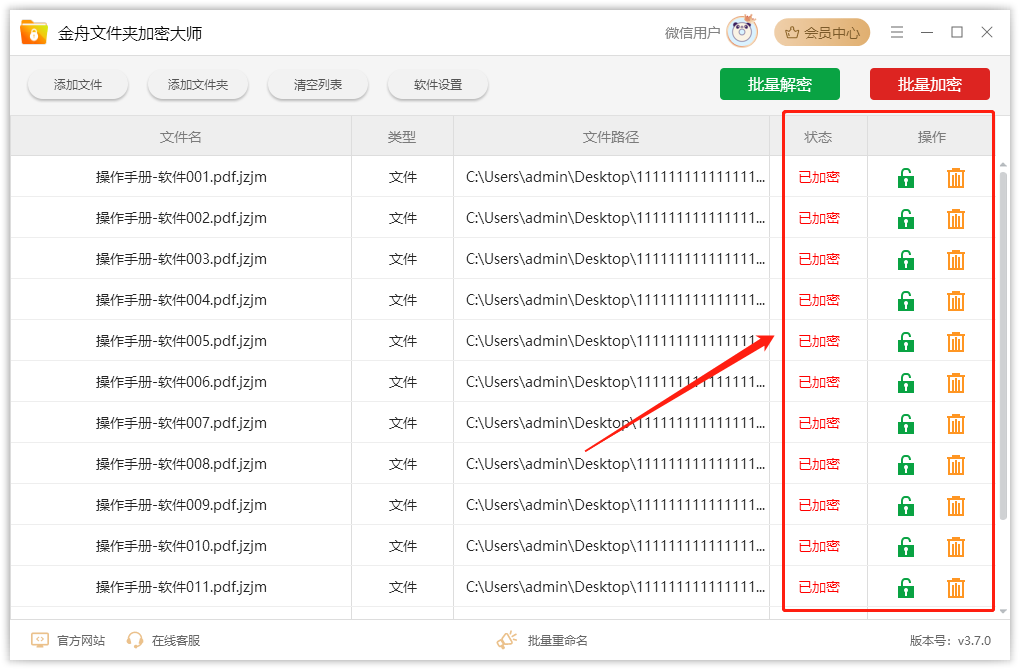
Step5、打开pdf文件查看,此时需要输入密码才能打开pdf文件或阅读。
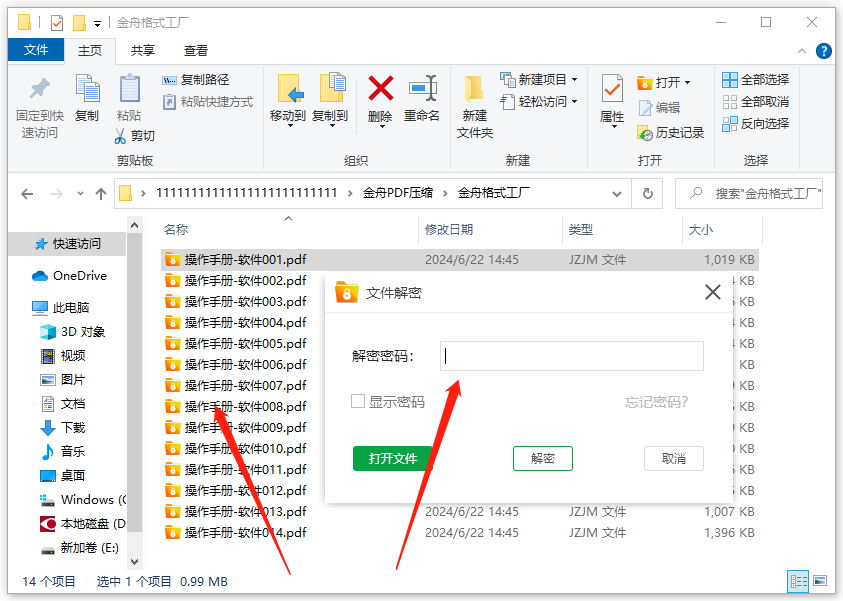
第二款、金舟PDF编辑器—pdf内容加密
特点:对PDF文档中的个别数据做加密处理
操作难度:简单
pdf文件加密操作步骤:选择“文档”-“加密”-“标记”-“标记加密部分”,可对pdf文件部分内容进行加密保护,打印时此内容为空
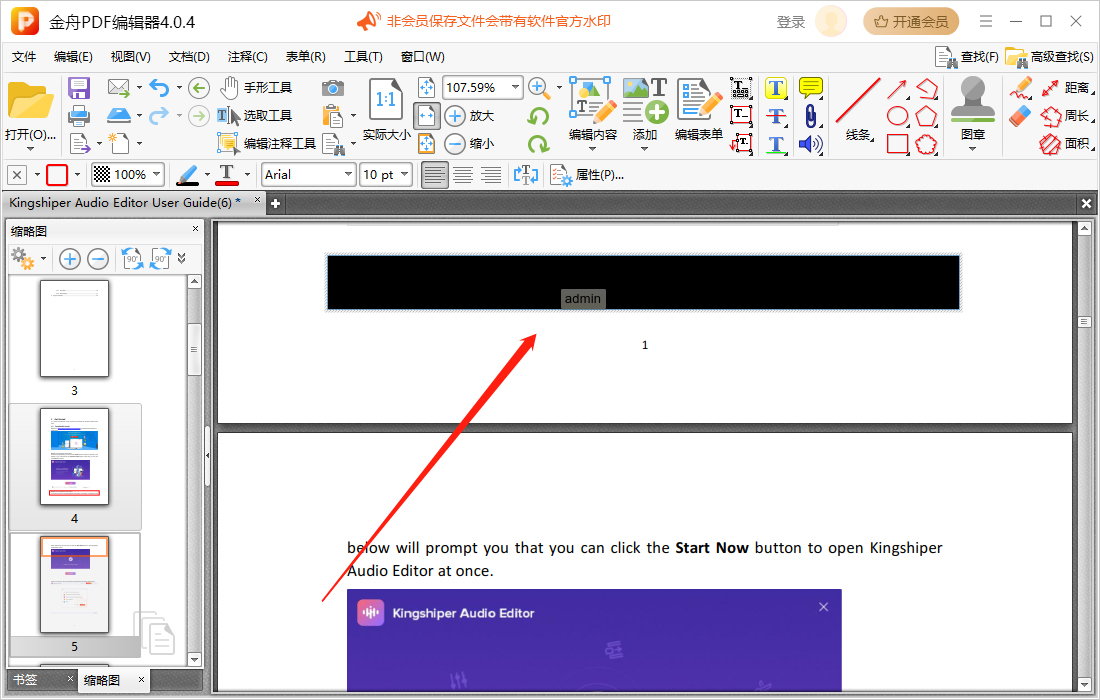
第三款、金舟ZIP解压缩—压缩文件加密
特点:无损压缩文件的同时给文件设置密码,双重保护
操作难度:简单
pdf文件加密操作步骤:压缩pdf文件时,在压缩设置中找到密码设置选项,输入密码并确认即可完成加密

第四款、金舟PDF转换器—pdf文件加密
特点:支持pdf文件压缩、分割、合并和加密解密功能
操作难度:简单
pdf文件加密操作步骤:选择PDF加密功能并导入pdf文件,点击开始加密,设置密码即可完成对pdf文件的加密
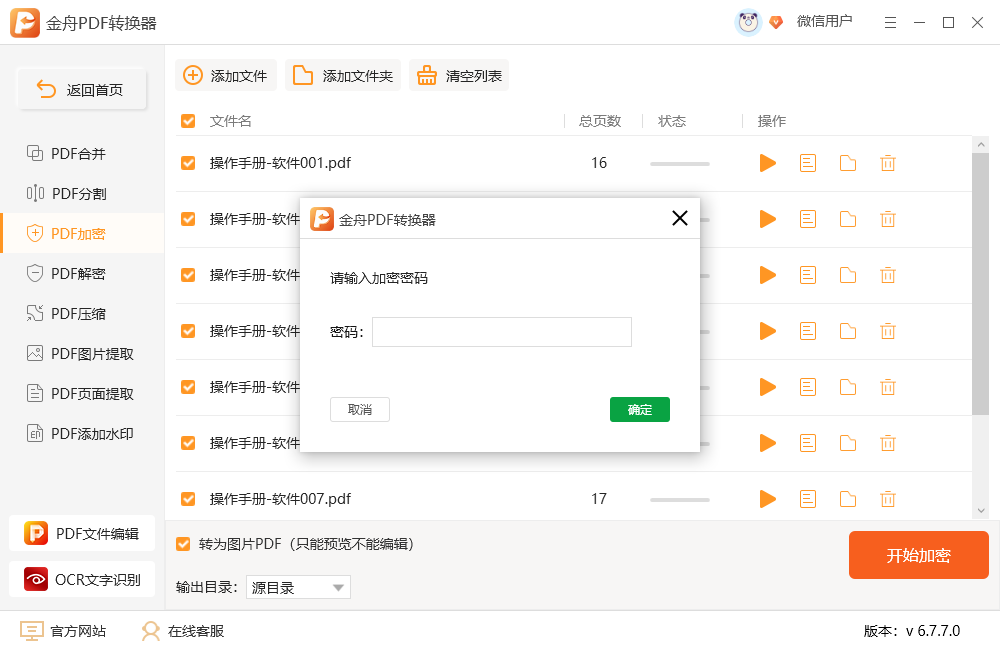
第五款、lookpdf在线工具
特点:上传文件即可完成pdf加密
操作难度:简单
pdf文件加密操作步骤:打开在线工具后,上传pdf文件,输入密码,点击开始加密即可
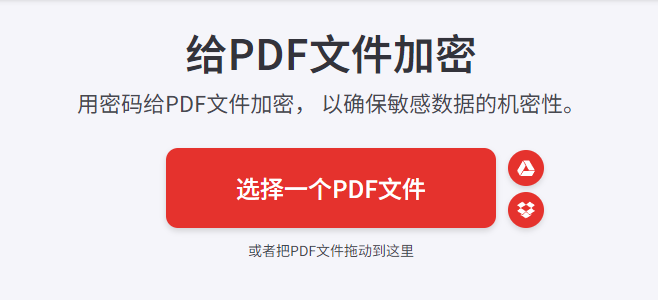
好了,以上就是关于pdf文件怎么加密的五个方法介绍。电脑文件加密的方法比较多,不同的加密解密工具使用不同,大家根据自己的需要选择pdf文件加密的方法吧!想要了解更多办公技巧,可以持续关注我们的金舟软件!
推荐阅读:














































































































